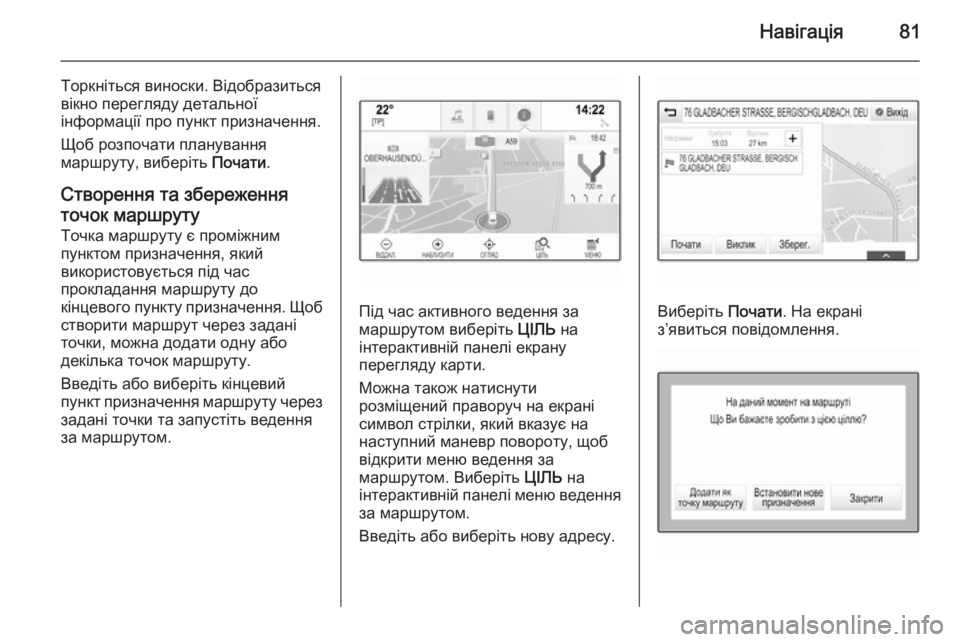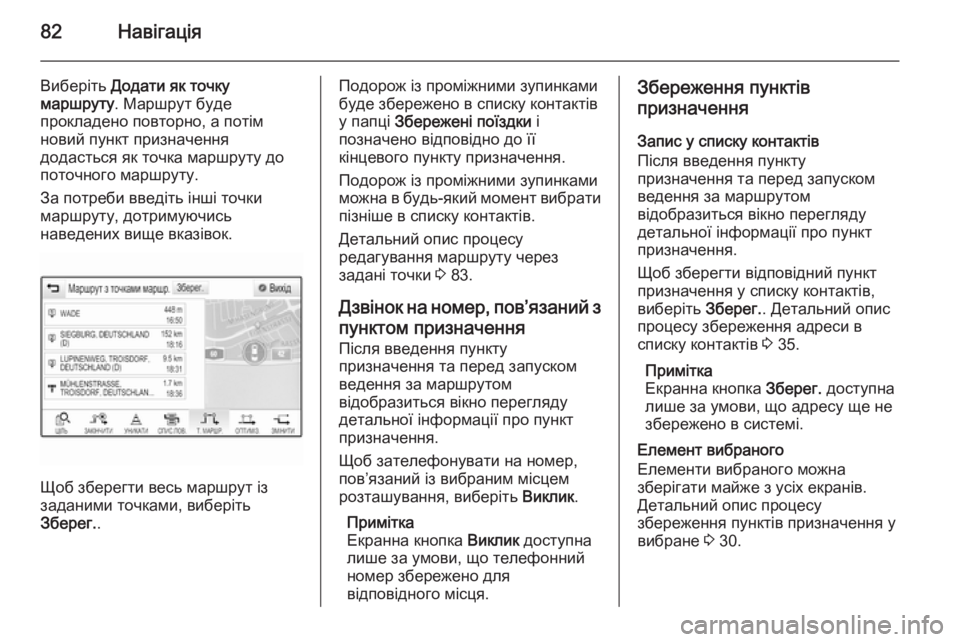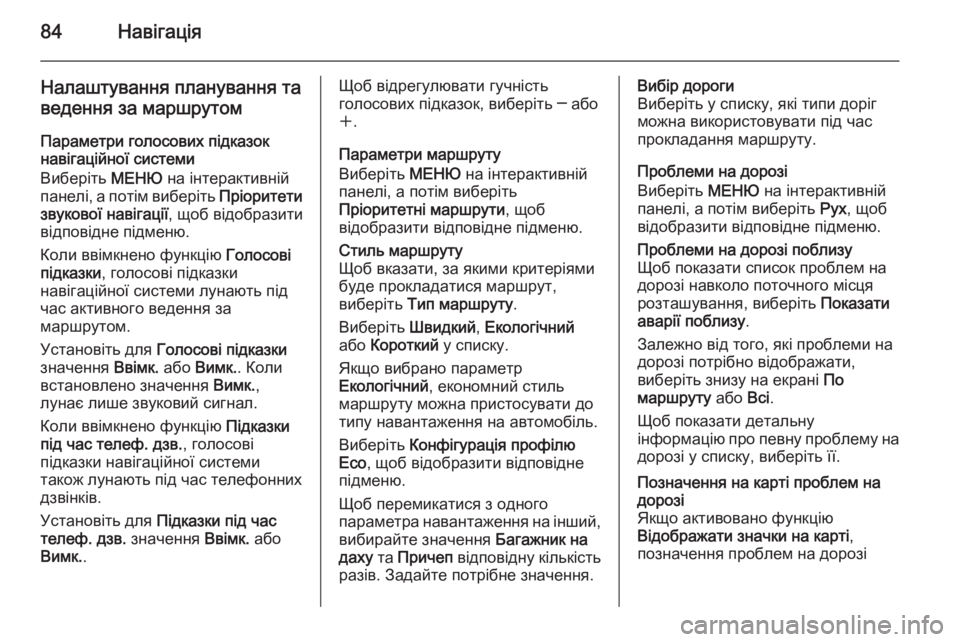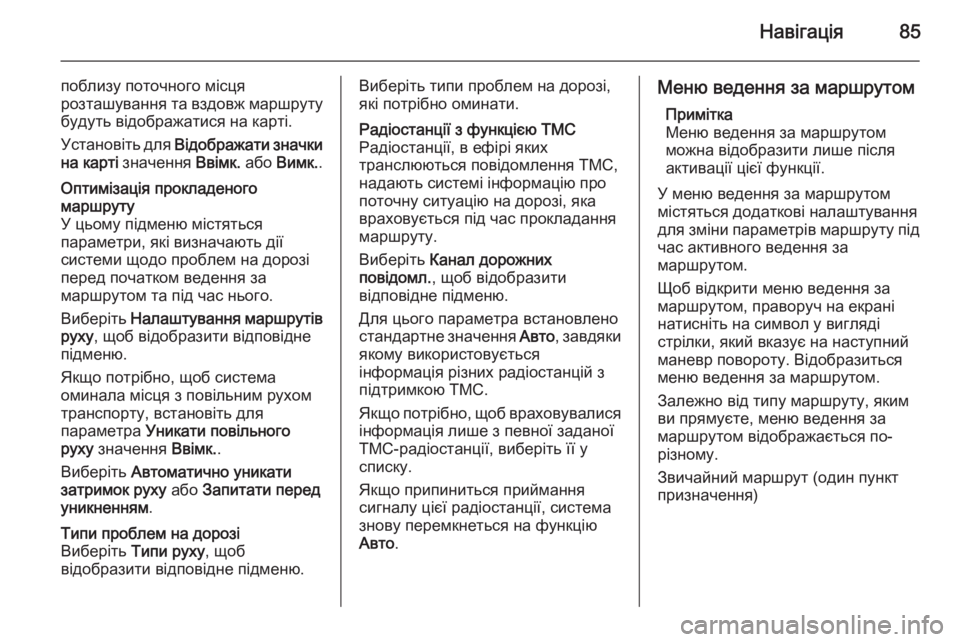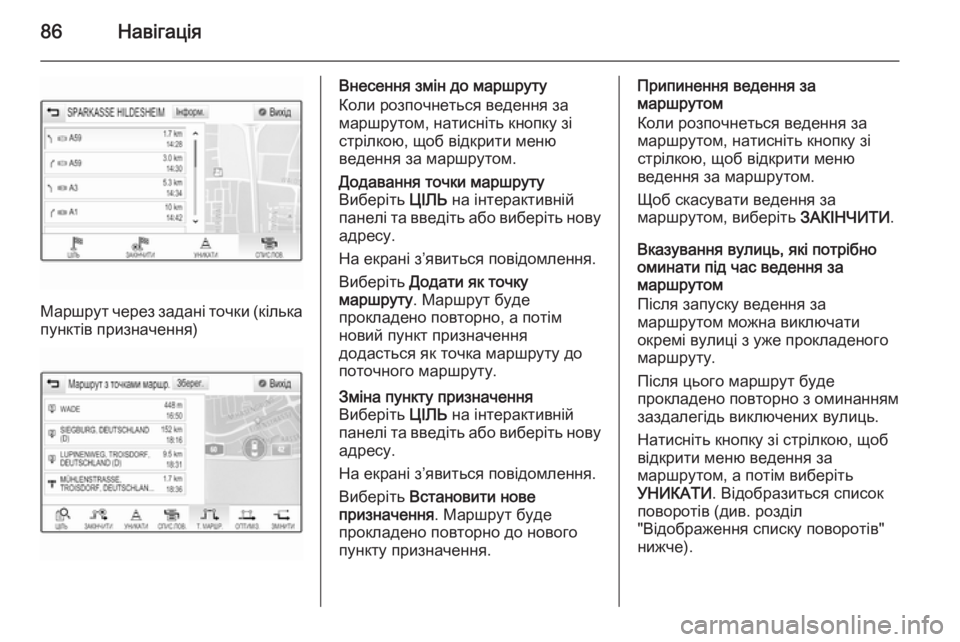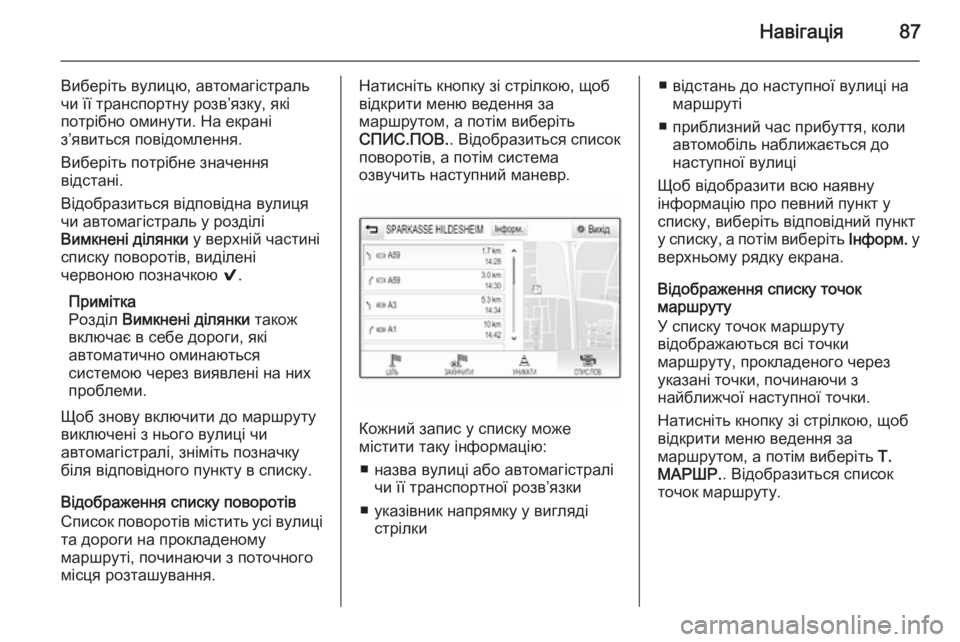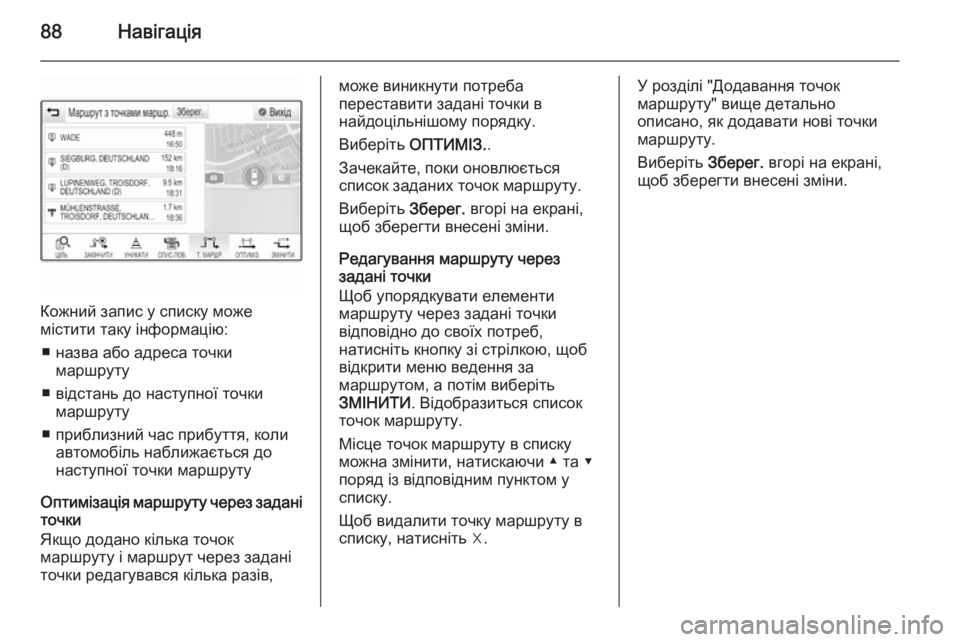Page 81 of 163
Навігація81
Торкніться виноски. Відобразиться
вікно перегляду детальної
інформації про пункт призначення.
Щоб розпочати планування
маршруту, виберіть Почати.
Створення та збереження
точок маршруту
Точка маршруту є проміжним
пунктом призначення, який
використовується під час
прокладання маршруту до
кінцевого пункту призначення. Щоб створити маршрут через задані
точки, можна додати одну або
декілька точок маршруту.
Введіть або виберіть кінцевий
пункт призначення маршруту через
задані точки та запустіть ведення
за маршрутом.
Під час активного ведення за
маршрутом виберіть ЦІЛЬ на
інтерактивній панелі екрану
перегляду карти.
Можна також натиснути
розміщений праворуч на екрані
символ стрілки, який вказує на
наступний маневр повороту, щоб
відкрити меню ведення за
маршрутом. Виберіть ЦІЛЬ на
інтерактивній панелі меню ведення за маршрутом.
Введіть або виберіть нову адресу.Виберіть Почати. На екрані
з’явиться повідомлення.
Page 82 of 163
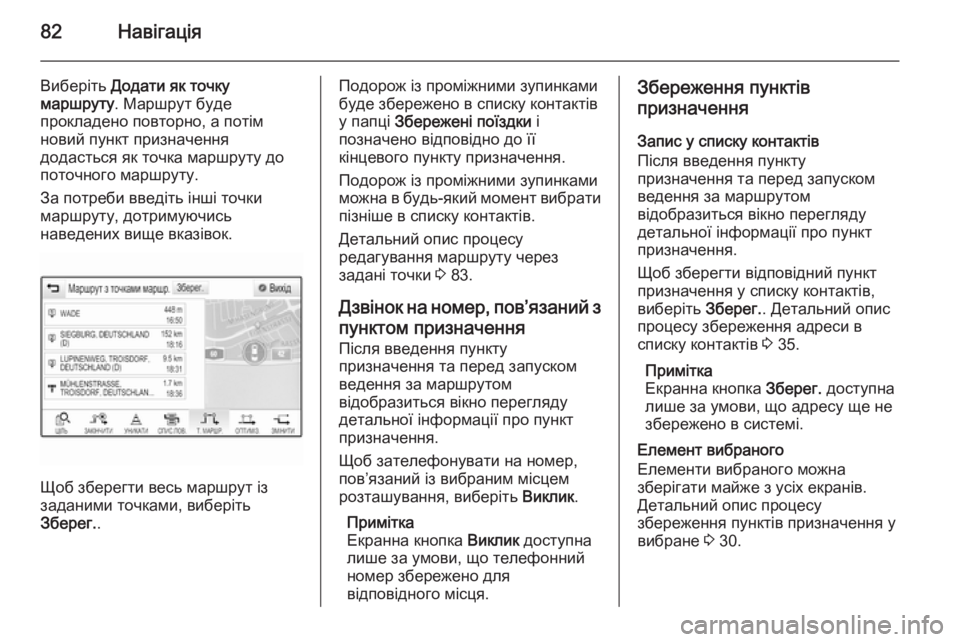
82Навігація
Виберіть Додати як точку
маршруту . Маршрут буде
прокладено повторно, а потім
новий пункт призначення
додасться як точка маршруту до
поточного маршруту.
За потреби введіть інші точки
маршруту, дотримуючись
наведених вище вказівок.
Щоб зберегти весь маршрут із
заданими точками, виберіть
Зберег. .
Подорож із проміжними зупинками
буде збережено в списку контактів
у папці Збережені поїздки і
позначено відповідно до її
кінцевого пункту призначення.
Подорож із проміжними зупинками
можна в будь-який момент вибрати
пізніше в списку контактів.
Детальний опис процесу
редагування маршруту через
задані точки 3 83.
Дзвінок на номер, пов’язаний з пунктом призначення
Після введення пункту
призначення та перед запуском
ведення за маршрутом
відобразиться вікно перегляду
детальної інформації про пункт
призначення.
Щоб зателефонувати на номер,
пов’язаний із вибраним місцем
розташування, виберіть Виклик.
Примітка
Екранна кнопка Виклик доступна
лише за умови, що телефонний
номер збережено для
відповідного місця.Збереження пунктів
призначення
Запис у списку контактів
Після введення пункту
призначення та перед запуском
ведення за маршрутом
відобразиться вікно перегляду
детальної інформації про пункт
призначення.
Щоб зберегти відповідний пункт
призначення у списку контактів,
виберіть Зберег.. Детальний опис
процесу збереження адреси в
списку контактів 3 35.
Примітка
Екранна кнопка Зберег. доступна
лише за умови, що адресу ще не
збережено в системі.
Елемент вибраного
Елементи вибраного можна
зберігати майже з усіх екранів.
Детальний опис процесу
збереження пунктів призначення у
вибране 3 30.
Page 83 of 163

Навігація83Вказівки
Загальна інформація Ведення за маршрутом
забезпечується навігаційною
системою у вигляді візуальних
вказівників та голосових підказок
(голосових вказівок).
Візуальні вказівники
Візуальні вказівники
відображаються на дисплеях.Голосові підказки навігаційної
системи
Голосові підказки навігаційної
системи повідомляють напрямок, у
якому слід рухатися, а також
попереджають про наближення до
перехрестя, на якому потрібно повернути.
Щоб активувати функцію голосових
підказок та налаштувати гучність,
див. розділ "Параметри голосових
підказок навігаційної системи"
нижче.
Запуск та вимкнення функціїведення за маршрутом
Запуск функції ведення за
маршрутом
Щоб запустити ведення за
маршрутом до нового вибраного
пункту призначення, виберіть
Почати у вікні перегляду
інформації про пункт призначення.
Щоб безпосередньо запустити ведення за маршрутом до
останнього вибраного пунктупризначення, виберіть МЕНЮ на
інтерактивній панелі, а потім
виберіть Повернутись до .
Знову розпочнеться ведення за
маршрутом до останнього
вибраного пункту призначення.
Вимкнення функції ведення за
маршрутом
Щоб скасувати ведення за
маршрутом, виберіть МЕНЮ на
інтерактивній панелі, а потім - Скас
маршрут .
Можна також натиснути символ у
вигляді стрілки, який вказує на
наступний маневр повороту,
розміщений праворуч на екрані,
щоб відкрити меню ведення за
маршрутом (див. розділ "Меню
ведення за маршрутом" нижче).
Виберіть ЗАКІНЧИТИ на
інтерактивній панелі меню ведення за маршрутом.
Page 84 of 163
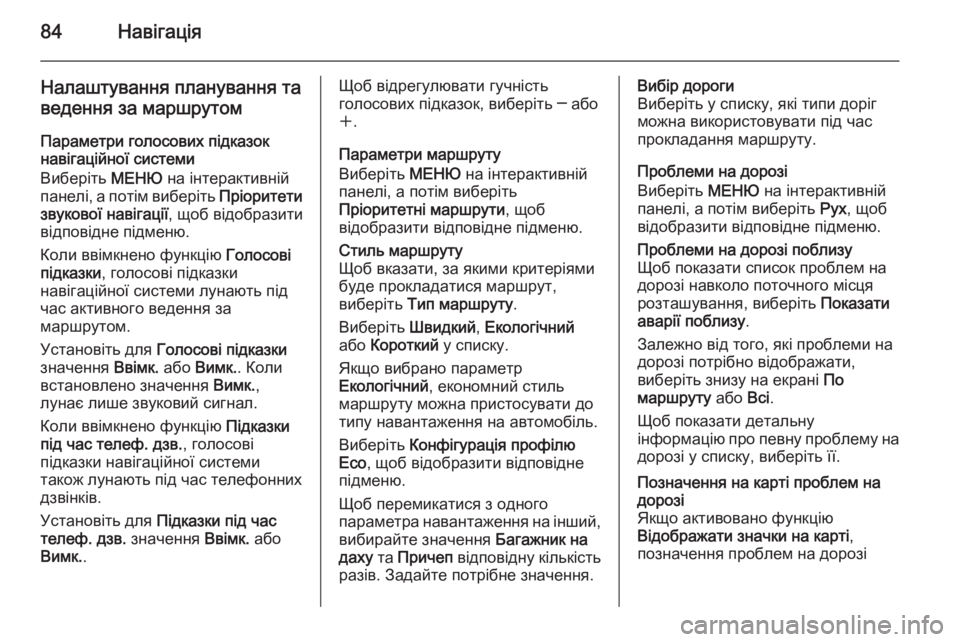
84Навігація
Налаштування планування та
ведення за маршрутом
Параметри голосових підказок
навігаційної системи
Виберіть МЕНЮ на інтерактивній
панелі, а потім виберіть Пріоритети
звукової навігації , щоб відобразити
відповідне підменю.
Коли ввімкнено функцію Голосові
підказки , голосові підказки
навігаційної системи лунають під
час активного ведення за
маршрутом.
Установіть для Голосові підказки
значення Ввімк. або Вимк. . Коли
встановлено значення Вимк.,
лунає лише звуковий сигнал.
Коли ввімкнено функцію Підказки
під час телеф. дзв. , голосові
підказки навігаційної системи
також лунають під час телефонних
дзвінків.
Установіть для Підказки під час
телеф. дзв. значення Ввімк. або
Вимк. .Щоб відрегулювати гучність
голосових підказок, виберіть ─ або
w .
Параметри маршруту
Виберіть МЕНЮ на інтерактивній
панелі, а потім виберіть
Пріоритетні маршрути , щоб
відобразити відповідне підменю.Стиль маршруту
Щоб вказати, за якими критеріями
буде прокладатися маршрут,
виберіть Тип маршруту .
Виберіть Швидкий, Екологічний
або Короткий у списку.
Якщо вибрано параметр
Екологічний , економний стиль
маршруту можна пристосувати до
типу навантаження на автомобіль.
Виберіть Конфігурація профілю
Eco , щоб відобразити відповідне
підменю.
Щоб перемикатися з одного
параметра навантаження на інший, вибирайте значення Багажник на
даху та Причеп відповідну кількість
разів. Задайте потрібне значення.Вибір дороги
Виберіть у списку, які типи доріг
можна використовувати під час прокладання маршруту.
Проблеми на дорозі
Виберіть МЕНЮ на інтерактивній
панелі, а потім виберіть Рух, щоб
відобразити відповідне підменю.Проблеми на дорозі поблизу
Щоб показати список проблем на
дорозі навколо поточного місця
розташування, виберіть Показати
аварії поблизу .
Залежно від того, які проблеми на
дорозі потрібно відображати,
виберіть знизу на екрані По
маршруту або Всі.
Щоб показати детальну
інформацію про певну проблему на дорозі у списку, виберіть її.Позначення на карті проблем на
дорозі
Якщо активовано функцію
Відображати значки на карті ,
позначення проблем на дорозі
Page 85 of 163
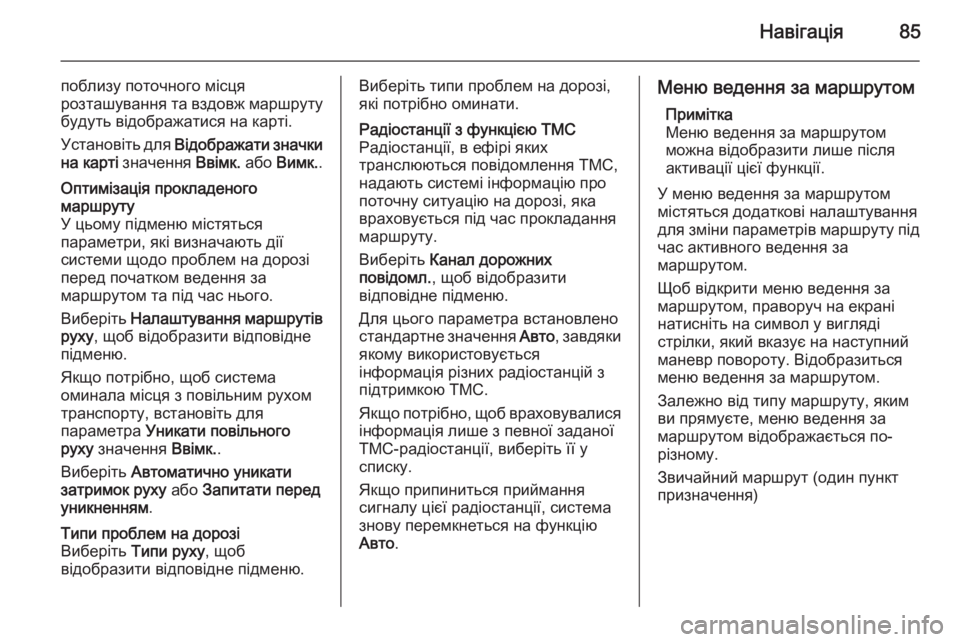
Навігація85
поблизу поточного місця
розташування та вздовж маршруту
будуть відображатися на карті.
Установіть для Відображати значки
на карті значення Ввімк. або Вимк. .Оптимізація прокладеного
маршруту
У цьому підменю містяться
параметри, які визначають дії
системи щодо проблем на дорозі
перед початком ведення за
маршрутом та під час нього.
Виберіть Налаштування маршрутів
руху , щоб відобразити відповідне
підменю.
Якщо потрібно, щоб система
оминала місця з повільним рухом
транспорту, встановіть для
параметра Уникати повільного
руху значення Ввімк..
Виберіть Автоматично уникати
затримок руху або Запитати перед
уникненням .Типи проблем на дорозі
Виберіть Типи руху , щоб
відобразити відповідне підменю.Виберіть типи проблем на дорозі,
які потрібно оминати.Радіостанції з функцією TMC
Радіостанції, в ефірі яких
транслюються повідомлення TMC,
надають системі інформацію про
поточну ситуацію на дорозі, яка
враховується під час прокладання
маршруту.
Виберіть Канал дорожних
повідомл. , щоб відобразити
відповідне підменю.
Для цього параметра встановлено
стандартне значення Авто, завдяки
якому використовується
інформація різних радіостанцій з
підтримкою TMC.
Якщо потрібно, щоб враховувалися
інформація лише з певної заданої
TMC-радіостанції, виберіть її у
списку.
Якщо припиниться приймання
сигналу цієї радіостанції, система
знову перемкнеться на функцію
Авто .Меню ведення за маршрутом
Примітка
Меню ведення за маршрутом
можна відобразити лише після
активації цієї функції.
У меню ведення за маршрутом
містяться додаткові налаштування
для зміни параметрів маршруту під час активного ведення за
маршрутом.
Щоб відкрити меню ведення за
маршрутом, праворуч на екрані
натисніть на символ у вигляді
стрілки, який вказує на наступний
маневр повороту. Відобразиться
меню ведення за маршрутом.
Залежно від типу маршруту, яким
ви прямуєте, меню ведення за
маршрутом відображається по-
різному.
Звичайний маршрут (один пункт
призначення)
Page 86 of 163
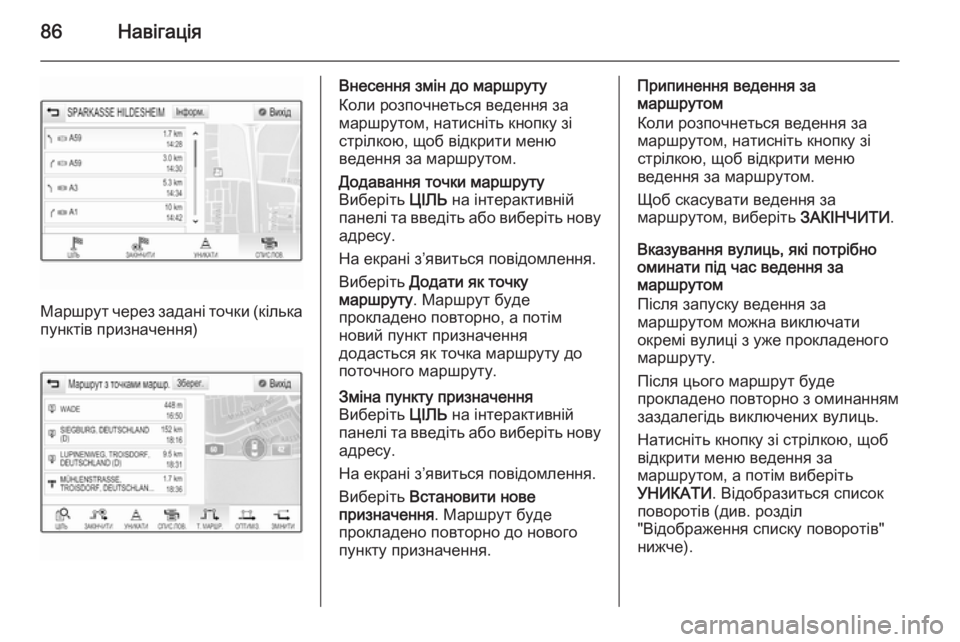
86Навігація
Маршрут через задані точки (кілька
пунктів призначення)
Внесення змін до маршруту
Коли розпочнеться ведення за
маршрутом, натисніть кнопку зі
стрілкою, щоб відкрити меню
ведення за маршрутом.Додавання точки маршруту
Виберіть ЦІЛЬ на інтерактивній
панелі та введіть або виберіть нову адресу.
На екрані з’явиться повідомлення.
Виберіть Додати як точку
маршруту . Маршрут буде
прокладено повторно, а потім
новий пункт призначення
додасться як точка маршруту до
поточного маршруту.Зміна пункту призначення
Виберіть ЦІЛЬ на інтерактивній
панелі та введіть або виберіть нову адресу.
На екрані з’явиться повідомлення.
Виберіть Встановити нове
призначення . Маршрут буде
прокладено повторно до нового
пункту призначення.Припинення ведення за
маршрутом
Коли розпочнеться ведення за
маршрутом, натисніть кнопку зі
стрілкою, щоб відкрити меню
ведення за маршрутом.
Щоб скасувати ведення за
маршрутом, виберіть ЗАКІНЧИТИ.
Вказування вулиць, які потрібно
оминати під час ведення за
маршрутом
Після запуску ведення за
маршрутом можна виключати
окремі вулиці з уже прокладеного
маршруту.
Після цього маршрут буде
прокладено повторно з оминанням
заздалегідь виключених вулиць.
Натисніть кнопку зі стрілкою, щоб
відкрити меню ведення за
маршрутом, а потім виберіть
УНИКАТИ . Відобразиться список
поворотів (див. розділ
"Відображення списку поворотів"
нижче).
Page 87 of 163
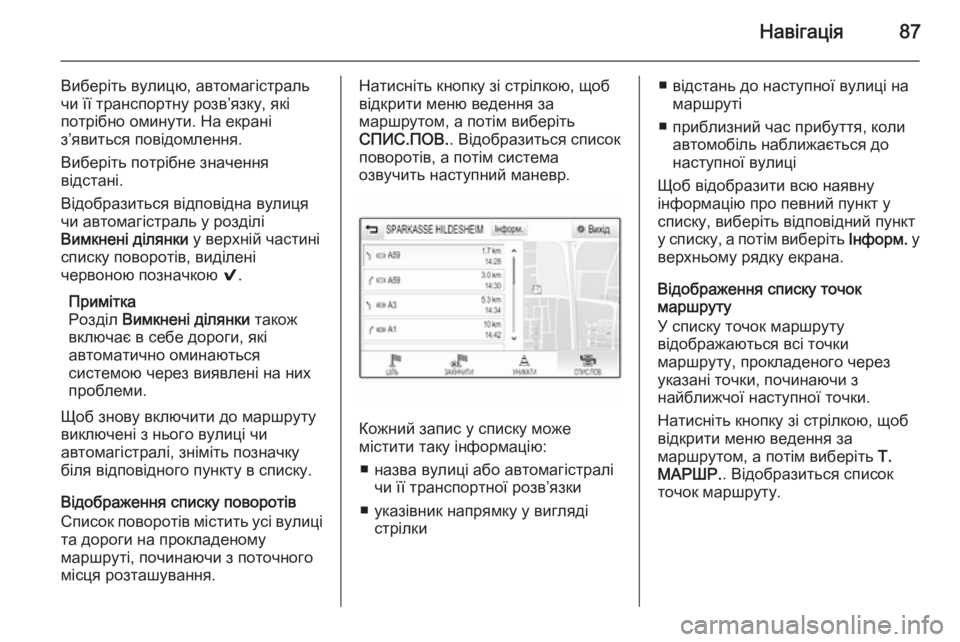
Навігація87
Виберіть вулицю, автомагістраль
чи її транспортну розв’язку, які
потрібно оминути. На екрані
з’явиться повідомлення.
Виберіть потрібне значення
відстані.
Відобразиться відповідна вулиця
чи автомагістраль у розділі
Вимкнені ділянки у верхній частині
списку поворотів, виділені
червоною позначкою 9.
Примітка
Розділ Вимкнені ділянки також
включає в себе дороги, які
автоматично оминаються
системою через виявлені на них проблеми.
Щоб знову включити до маршруту
виключені з нього вулиці чи
автомагістралі, зніміть позначку
біля відповідного пункту в списку.
Відображення списку поворотів
Список поворотів містить усі вулиці
та дороги на прокладеному
маршруті, починаючи з поточного
місця розташування.Натисніть кнопку зі стрілкою, щоб
відкрити меню ведення за
маршрутом, а потім виберіть
СПИС.ПОВ. . Відобразиться список
поворотів, а потім система
озвучить наступний маневр.
Кожний запис у списку може
містити таку інформацію:
■ назва вулиці або автомагістралі чи її транспортної розв’язки
■ указівник напрямку у вигляді стрілки
■ відстань до наступної вулиці намаршруті
■ приблизний час прибуття, коли автомобіль наближається до
наступної вулиці
Щоб відобразити всю наявну
інформацію про певний пункт у
списку, виберіть відповідний пункт
у списку, а потім виберіть Інформ. у
верхньому рядку екрана.
Відображення списку точок
маршруту
У списку точок маршруту
відображаються всі точки
маршруту, прокладеного через указані точки, починаючи з
найближчої наступної точки.
Натисніть кнопку зі стрілкою, щоб
відкрити меню ведення за
маршрутом, а потім виберіть Т.
МАРШР. . Відобразиться список
точок маршруту.
Page 88 of 163
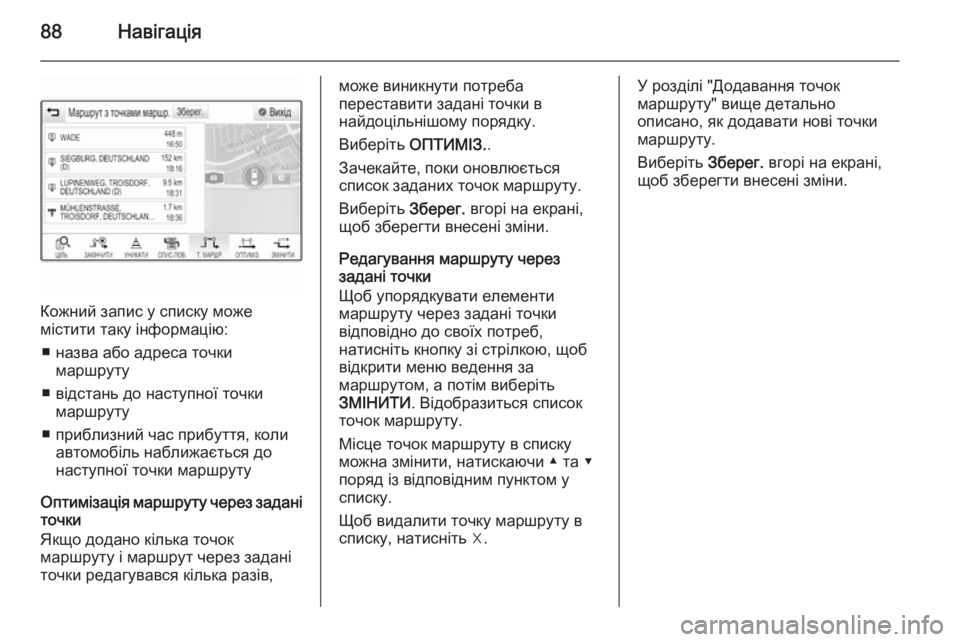
88Навігація
Кожний запис у списку може
містити таку інформацію:
■ назва або адреса точки маршруту
■ відстань до наступної точки маршруту
■ приблизний час прибуття, коли автомобіль наближається до
наступної точки маршруту
Оптимізація маршруту через задані
точки
Якщо додано кілька точок
маршруту і маршрут через задані
точки редагувався кілька разів,
може виникнути потреба
переставити задані точки в
найдоцільнішому порядку.
Виберіть ОПТИМІЗ. .
Зачекайте, поки оновлюється
список заданих точок маршруту.
Виберіть Зберег. вгорі на екрані,
щоб зберегти внесені зміни.
Редагування маршруту через
задані точки
Щоб упорядкувати елементи
маршруту через задані точки
відповідно до своїх потреб,
натисніть кнопку зі стрілкою, щоб
відкрити меню ведення за
маршрутом, а потім виберіть
ЗМІНИТИ . Відобразиться список
точок маршруту.
Місце точок маршруту в списку
можна змінити, натискаючи ▲ та ▼
поряд із відповідним пунктом у
списку.
Щоб видалити точку маршруту в
списку, натисніть ☓.У розділі "Додавання точок
маршруту" вище детально
описано, як додавати нові точки
маршруту.
Виберіть Зберег. вгорі на екрані,
щоб зберегти внесені зміни.
 1
1 2
2 3
3 4
4 5
5 6
6 7
7 8
8 9
9 10
10 11
11 12
12 13
13 14
14 15
15 16
16 17
17 18
18 19
19 20
20 21
21 22
22 23
23 24
24 25
25 26
26 27
27 28
28 29
29 30
30 31
31 32
32 33
33 34
34 35
35 36
36 37
37 38
38 39
39 40
40 41
41 42
42 43
43 44
44 45
45 46
46 47
47 48
48 49
49 50
50 51
51 52
52 53
53 54
54 55
55 56
56 57
57 58
58 59
59 60
60 61
61 62
62 63
63 64
64 65
65 66
66 67
67 68
68 69
69 70
70 71
71 72
72 73
73 74
74 75
75 76
76 77
77 78
78 79
79 80
80 81
81 82
82 83
83 84
84 85
85 86
86 87
87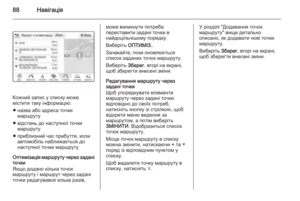 88
88 89
89 90
90 91
91 92
92 93
93 94
94 95
95 96
96 97
97 98
98 99
99 100
100 101
101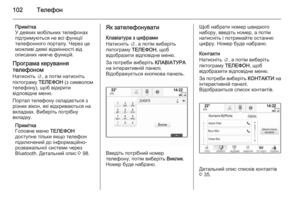 102
102 103
103 104
104 105
105 106
106 107
107 108
108 109
109 110
110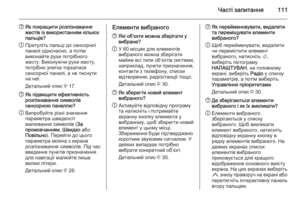 111
111 112
112 113
113 114
114 115
115 116
116 117
117 118
118 119
119 120
120 121
121 122
122 123
123 124
124 125
125 126
126 127
127 128
128 129
129 130
130 131
131 132
132 133
133 134
134 135
135 136
136 137
137 138
138 139
139 140
140 141
141 142
142 143
143 144
144 145
145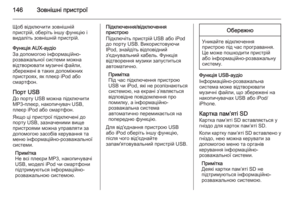 146
146 147
147 148
148 149
149 150
150 151
151 152
152 153
153 154
154 155
155 156
156 157
157 158
158 159
159 160
160 161
161 162
162